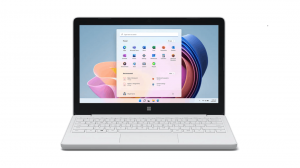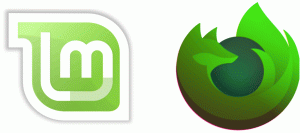Променете цвета и външния вид на прозореца на Windows 10
С Windows 10 Microsoft направи огромни допълнения към новото приложение за настройки. За разлика от Windows 8, приложението Настройки в Windows 10 включва куп настройки, които са били достъпни изключително в класическия контролен панел. С Windows 10 е възможно да персонализирате цвета и външния вид на прозореца само с помощта на приложението Настройки.
Реклама
Вземете цветни заглавни ленти в Windows 10
От Windows 10 build 10056, Microsoft блокира цветните заглавни ленти за всички отворени прозорци. Много потребители намират тази промяна за изключително разочароваща, защото от нея не става ясно дали прозорецът е активен или неактивен. Това е сериозно нарушение на използваемостта. Ето как да го поправите и възстановяване на цветни заглавни ленти в Windows 10 лесно. 

Следвайте инструкциите стъпка по стъпка в следната статия: Вземете цветни заглавни ленти в Windows 10.
Цветове и външен вид
Microsoft добави нов раздел „Персонализация“ към приложението Настройки, което ви позволява да персонализирате цветовете и външния вид в Windows 10. По подразбиране Windows 10 използва по-тъмен външен вид за лентата на задачите и панела с известия, но е възможно да го промените. Трябва да следвате инструкциите по-долу.
- Отворете приложението Настройки.

- Щракнете върху елемента Персонализация.
- На страницата Персонализиране щракнете върху елемента Цветове вляво.
- На страницата Цветове погледнете от дясната страна. Ще намерите опция, наречена Показване на цвят на лентата на задачите и менюто "Старт".. Включете го, за да оцветите лентата на задачите, менюто "Старт" и екрана с известия.
Когато тази опция е изключена (което е по подразбиране към момента на писането), лентата на задачите не зачита текущите ви предпочитания за цвят и ще изглежда така: Когато тази опция е включена, лентата на задачите, менюто "Старт" и екранът за известия използват цвета, зададен във вашите предпочитания:
Когато тази опция е включена, лентата на задачите, менюто "Старт" и екранът за известия използват цвета, зададен във вашите предпочитания:
- За да персонализирате цвета, който се прилага към лентата на задачите, изключете Автоматично изберете цвят от моя фон опция. След като го изключите, можете да изберете нов цвят за потребителския интерфейс на Windows 10 от цветните мостри:

След като изберете новия цвят, той ще засегне менюто "Старт" и фона на центъра за известия:

По-рано тези настройки бяха налични в контролния панел за персонализиране на работния плот. С Windows 10 Microsoft направи много промени във външния вид на операционната система, така че е напълно възможно класическите опции за персонализиране да бъдат премахнати в близко бъдеще. Вижте следната статия: Windows 10: смърт на двигателя Aero за да науча защо смятам, че може да бъдат премахнати.